最新下载
热门教程
- 1
- 2
- 3
- 4
- 5
- 6
- 7
- 8
- 9
- 10
win10系统微软拼音输入法设置不见了怎么解决 解决方法分享
时间:2022-11-14 22:11:20 编辑:袖梨 来源:一聚教程网
win10系统微软拼音输入法设置不见了如何解决?本篇文章小编给大家分享一下win10系统微软拼音输入法设置不见了解决方法,对此感兴趣的小伙伴们可以来看看。
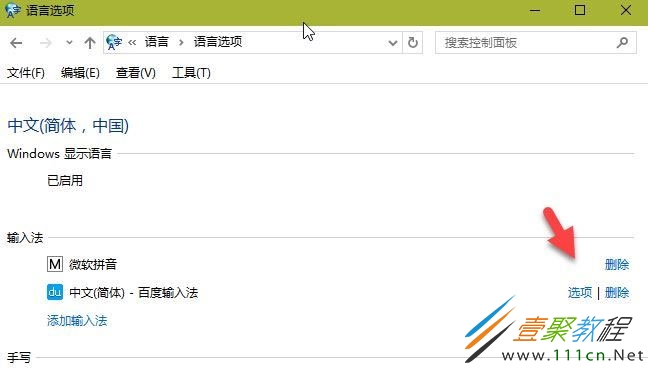
解决方法:
1. 通过第三方输入法状态条找回
在不卸载第三方输入法的情况下,可通过第三方输入法工具条绕道解决问题。
右键单击任务栏上的输入法状态图标(第三方输入法图标或系统自带的中文输入图标均可),选择快捷菜单中的“还原语言栏”命令。这时,输入法状态条与任务栏分离,变为自由状态。
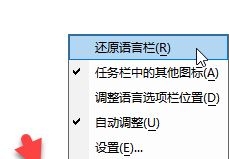
点击第三方输入法图标,在弹出的输入法选择菜单中选择“微软拼音”,之后可见微软输入法工具条。
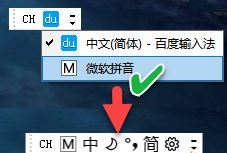
在微软输入法工具条上点击齿轮状设置按钮,便可进入到微软拼音设置窗口。
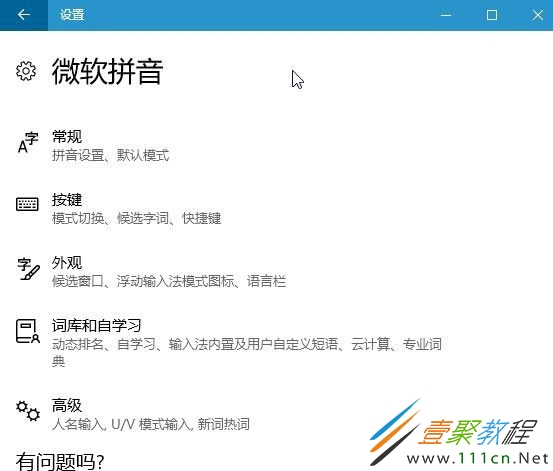
2. 卸载+设置+重新安装找回
第二种方法的思路是,先卸载第三方输入法,只留下微软拼音输入法,则可以恢复区域和语言窗口下的微软拼音输入法“选项”设置按钮。
通过系统“设置”窗口进入“区域和语言”窗口,点击“语言”下的“中文(简体)→选项”;

点击第三方输入法下的“删除”按钮,卸载第三方输入法;然后点击“微软拼音”下的“选项”按钮对微软拼音进行必要的设置;
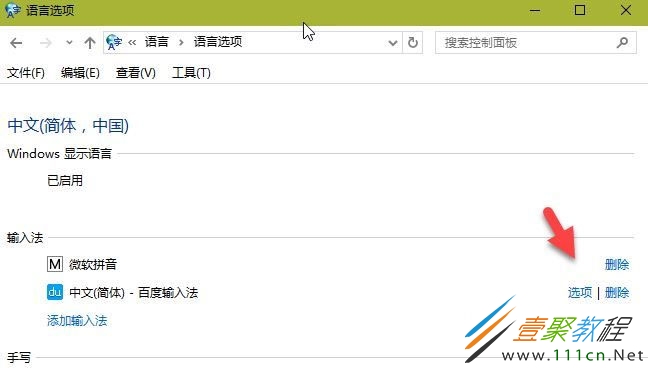
设置好微软拼音输入法的参数之后,再恢复安装第三方输入法软件,这样调出微软拼音输入法后就能按自己所设方案输入了,即便是“选项”按钮再消失也不妨碍使用了。
小技巧:
如果因系统组件出现问题而不能用上述方法解决,可在管理员模式的命令提示符窗口中输入如下代码重置输入法组件:
reg add HKCUSoftwareMicrosoftWindowsCurrentVersionRun /v "ctfmon.exe" /t REG_SZ /d "C:WINDOWSsystem32ctfmon.exe" /f
相关文章
- 《弓箭传说2》新手玩法介绍 01-16
- 《地下城与勇士:起源》断桥烟雨多买多送活动内容一览 01-16
- 《差不多高手》醉拳龙技能特点分享 01-16
- 《鬼谷八荒》毕方尾羽解除限制道具推荐 01-16
- 《地下城与勇士:起源》阿拉德首次迎新春活动内容一览 01-16
- 《差不多高手》情圣技能特点分享 01-16














